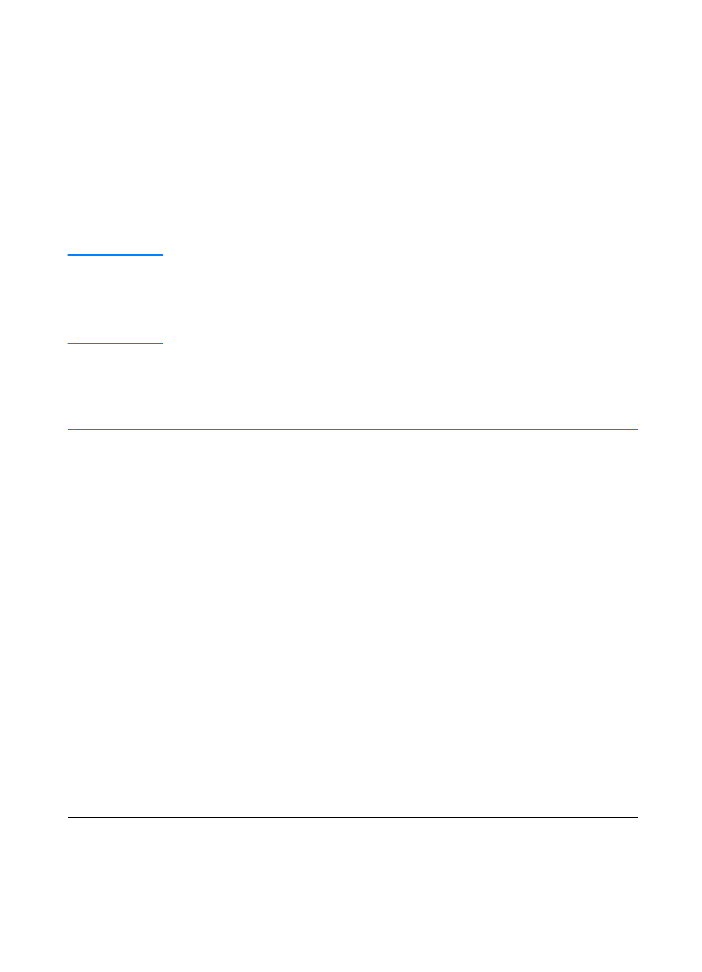
Inštalácia v prostredí Windows
Podľa typu pripojeného tlačového káblu sa používajú rôzne metódy
inštalácie vo Windows:
!
Ak ste pripojili paralelný kábel, pozrite si inštrukcie v sekcii nižšie.
!
Ak ste pripojili kábel USB, pozrite si časť Ak ste pripojili kábel USB.
!
Ak ste pripojili sieťový kábel, pozrite si časť Sieťová inštalácia.
Ak ste pripojili paralelný kábel
Ak ste pripojili paralelný kábel
Ak ste pripojili paralelný kábel
Ak ste pripojili paralelný kábel
Poznámka
Poznámka
Poznámka
Poznámka
Nasledujúce inštrukcie pre inštaláciu softvéru vychádzajú z predpokladu,
že pri pripájaní tlačového káblu bol počítač vypnutý. Ak bol počítač zapnutý,
a nebol reštartovaný, tlačový softvér je možné tiež nainštalovať, ale ďalšie
kroky budú trochu iné, ako je uvedené nižšie. Pre inštaláciu použite inštrukcie
uvedené v časti Windows NT 4.0.
1. Zapnite počítač a ukončite všetky spustené programy.
2. Postupujte podľa inštrukcií zodpovedajúcich verzii Windows,
ktorú používate:
Windows 3.1x
Windows 3.1x
Windows 3.1x
Windows 3.1x
(iba ovládač)
(iba ovládač)
(iba ovládač)
(iba ovládač)
a. Vyberte Main (Hlavní skupina), Control Panel (Ovládací panel),
Printers (Tiskárny).
b. V okne Printers (Tiskárny), kliknite na Add (Přidat). V rozbaľovacom
menu, vyberte Install Unlisted or Updated Printer (Instalace jiné
tiskárny), potom kliknite Install (Nainstalovat).
c. Vložte CD pre HP LaserJet 2200 do jednotky CD-ROM.
d. Kliknite Browse (Nalistovat). Prejdite na
”D:\English\Drivers\Win3x” (kde D je písmeno jednotky CD-ROM).
Vyberte ”oemsetup.inf” a kliknite na OK.
e. Vyberte ovládač HP LaserJet série 2200. Kliknite na OK.
f. Zatvorte všetky okná a reštartujte počítač.
g. Úspešnosť inštalácie overíte kontrolnou tlačou. Otvorte ľubovoľnú
softvérovú aplikáciu, otvorte alebo vytvorte jednoduchý dokument.
h. Overte si, či sa objaví názov tlačiarne korektne a dokument vytlačte.
i. Ak sa dokument vytlačí korektne, inštalácia je kompletná. Ak sa nič
nevytlačí, alebo ak sa dokument nevytlačí korektne, pozrite si
inštrukcie v časti Kontrolný zoznam na hľadanie chýb.
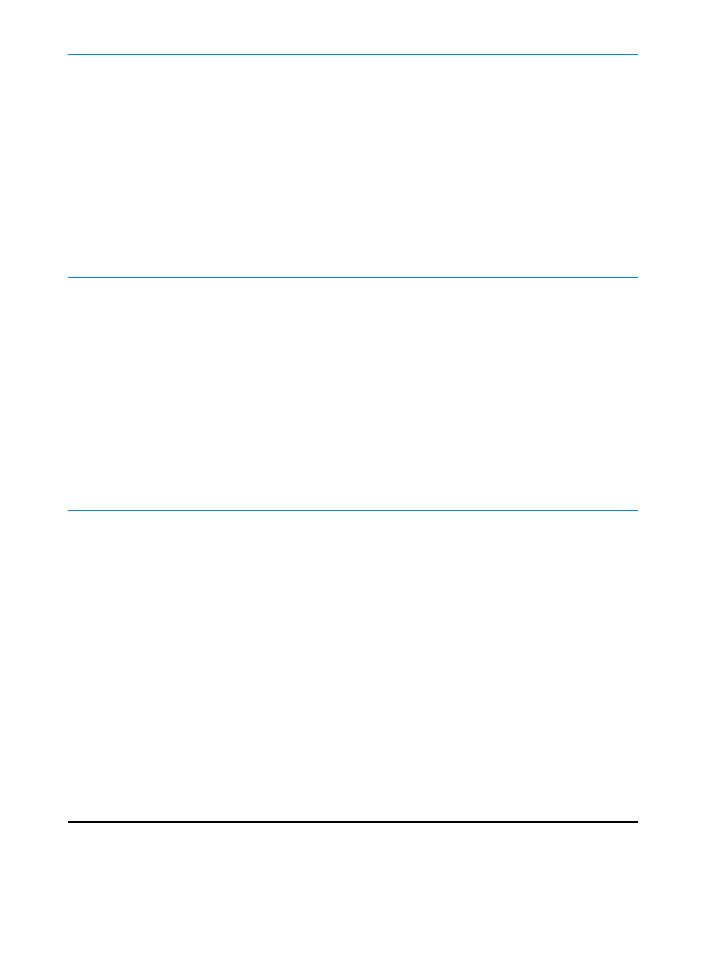
8
88
8 Kapitola 1 Základné údaje o tlačiarni
SL
Windows 95
Windows 95
Windows 95
Windows 95
a. Na monitore by sa malo objaviť okno ”Sprievodca zmenou ovládača”.
b. Vložte CD pre HP LaserJet 2200 do jednotky CD-ROM.
c. Podľa verzie Windows 95:
• Kliknite na Ďalší> (ak je k dispozícii), potom prejdite na
krok 3 nižšie.
- alebo -
- alebo -
- alebo -
- alebo -
• Kliknite na OK, potom prejdite na krok d nižšie.
d. Do riadku napíšte
D:\9xME_LPT
(kde
D
je písmeno jednotky
CD-ROM), potom kliknite na OK.
Windows 98
Windows 98
Windows 98
Windows 98
a. Na monitore by sa malo objaviť okno ”Sprievodca pridaním nového
hardvéru”. Kliknite na Ďalší>.
b. Vyberte ”Hľadať najvhodnejší ovládač pre zariadenie.
(Odporúča sa)”, potom kliknite na Ďalší>.
c. Zaškrtnite políčka tak, aby bolo začiarknuté ”Zadajte umiestnenie:”
(a bolo zrušené začiarknutie pre ”Disketové jednotky” a
”Jednotka CD-ROM”).
d. Vložte CD pre HP LaserJet 2200 do jednotky CD-ROM.
e. Pri ”Zadajte umiestnenie:”napíšte
D:\9xME_LPT
(kde
D
je
písmeno jednotky CD-ROM). Kliknite na Ďalší>.
Windows 2000
Windows 2000
Windows 2000
Windows 2000
a. Na monitore by sa malo objaviť okno ”Průvodce nově rozpoznaným
hardwarem”. Kliknite na Další>.
b. Vyberte ”Vyhledat vhodný ovladač tohoto zařízení (doporučeno)”,
potom kliknite na Next (Další)>.
c. Pri ”Nejvhodnější umístění pro vyhledávání:” zaškrtnite políčka
tak, aby bolo začiarknuté ”Určit další umístění:”(a bolo zrušené
začiarknutie pre ”Disketové jednotky” a ”Jednotky CD-ROM”).
Kliknite na Další>.
d. Vložte CD pre HP LaserJet 2200 do jednotky CD-ROM.
e. Pri ”Copy manufacturer’s files from: (Kopírovať súbory od
výrobcu z:)” napíšte
D:\2000
(kde
D
je písmeno jednotky
CD-ROM), potom kliknite na OK.
f. Sprievodca by mal v okne indikovať, že ovládač našiel; kliknite na
Next (Další)>.
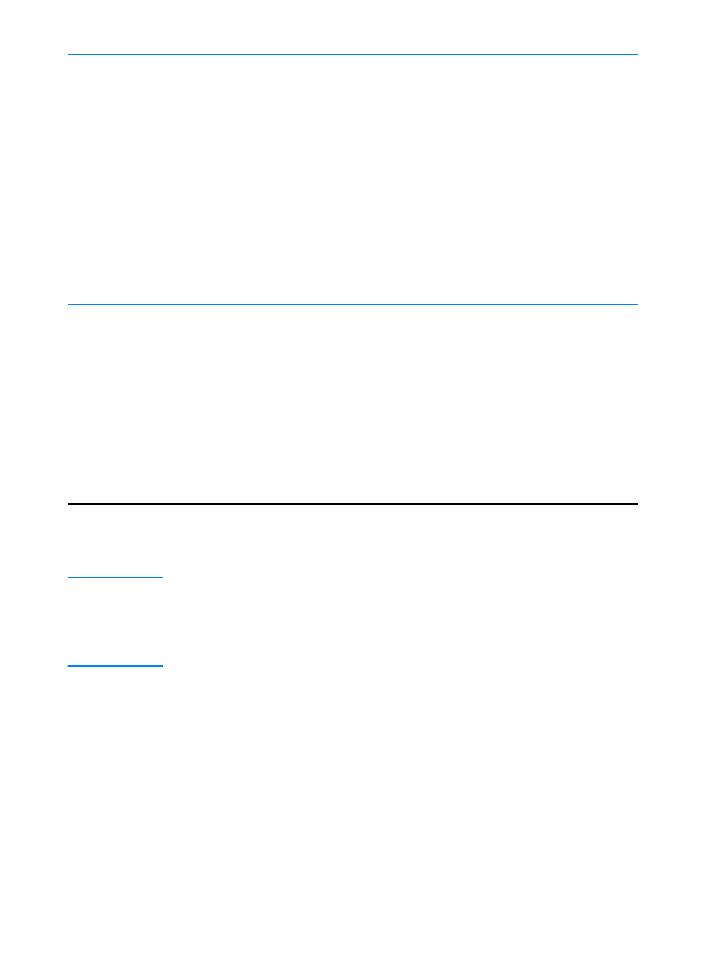
SL
Kapitola 1 Základné údaje o tlačiarni 9
99
9
3. Pri inštalácii softvéru postupujte podľa inštrukcií na obrazovke.
Poznámka
Poznámka
Poznámka
Poznámka
Skôr než skončí inštalácia, uistite sa, že ste začiarkli políčko ”Vytisknout
zkušební stránku” (keď sa objaví výzva).
U Windows 2000, ak sa znovu objaví okno ”Průvodce nově rozpoznaným
hardwarem” skôr než sa ukončí inštalácia, kliknite na Storno.
4. Kliknite na Dokončit.
5. Ak sa objaví výzva na reštartovanie počítača, kliknite na Ano. Po
reštarte počítača by sa mala vytlačiť testovacia strana. Ak sa výzva na
reštartovanie počítača neobjaví, testovacia strana by sa mala vytlačiť
okamžite. (Ak máte Windows NT 4.0, nemusíte reštartovať počítač.)
6. Ak sa testovacia strana vytlačila korektne, inštalácia je kompletná.
(Ak sa nič nevytlačí alebo testovacia strana sa nevytlačí korektne,
pozrite si inštrukcie v časti Kontrolný zoznam na hľadanie chýb.)
Windows
Windows
Windows
Windows
Millennium
Millennium
Millennium
Millennium
a. Na monitore by sa malo objaviť okno ”Sprievodca pridaním nového
hardvéru”.
b. Vyberte ”Specify the location of the driver (Advanced) (Zadajte
umiestnenie ovládača (pokročilé))”, potom kliknite na Next (Ďalší)>.
c. Vyberte ”Hľadať najvhodnejší ovládač pre zariadenie.
(Recommended) (Odporúčané)”, potom zaškrtnite políčka tak, aby
bolo začiarknuté ”Specify a location: (Zadať umiestnenie)” (a bolo
zrušené začiarknutie pre ”Removable Media (Výmenné médiá)”).
d. Vložte CD pre HP LaserJet 2200 do jednotky CD-ROM.
e. Pri ”Zadajte umiestnenie:” napíšte
D:\9xME_LPT
(kde
D
je
písmeno jednotky CD-ROM). Kliknite na Ďalší>.
Windows
Windows
Windows
Windows
NT 4.0
NT 4.0
NT 4.0
NT 4.0
Na inštaláciu softvéru na Windows NT 4.0 musíte mať prístupové práva
správcu (na štart a reštart).
a. Vložte CD pre HP LaserJet 2200 do jednotky CD-ROM.
b. Keď sa objaví uvítacia obrazovka, postupujte ďalej podľa inštrukcií
na obrazovke. Ak sa uvítacia obrazovka neobjaví: Kliknite na Start,
potom na Spustit, napíšte
D:\SETUP
(kde
D
je písmeno jednotky
CD-ROM), potom kliknite na OK.
c. Na začatie inštalácie tlačiarne kliknite na tlačidlo Další.
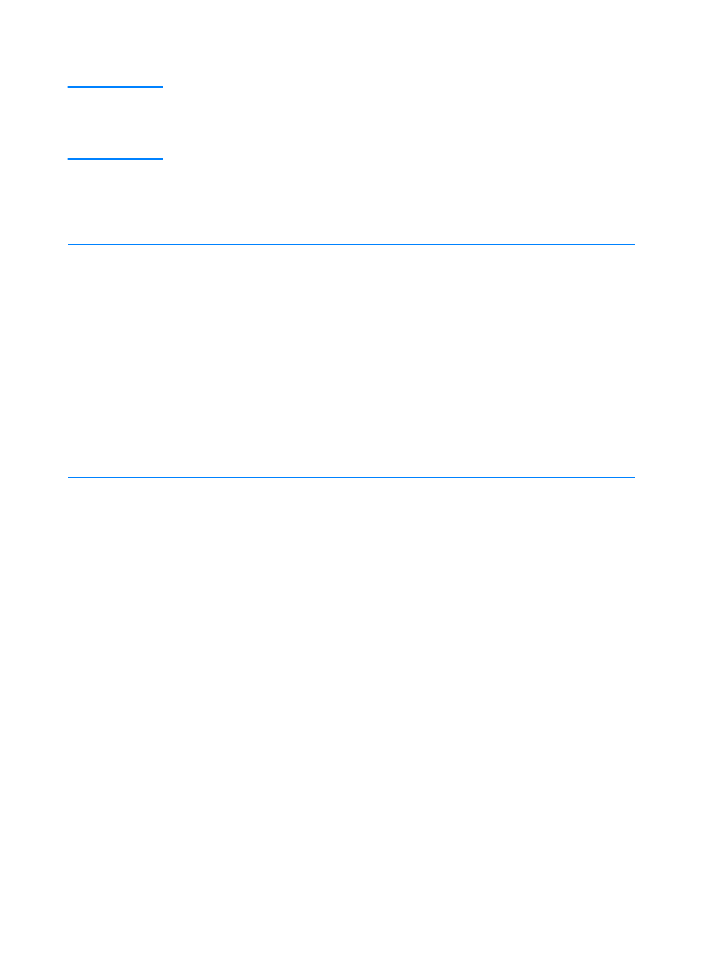
10
10
10
10 Kapitola 1 Základné údaje o tlačiarni
SL
Ak ste pripojili kábel USB
Ak ste pripojili kábel USB
Ak ste pripojili kábel USB
Ak ste pripojili kábel USB
Poznámka
Poznámka
Poznámka
Poznámka
Windows 3.1x, 95 a NT 4.0 nepodporujú pripojenie káblom USB. Nasledujúce
inštrukcie sú pre počítače s operačnými systémami Windows 98, 2000 alebo
Millennium. Ak chcete pripojiť kábel USB do počítača Macintosh, pozrite si
inštrukcie v časti Inštalácia v prostredí Macintosh.
1. Ak je počítač vypnutý, zapnite ho. Ukončite všetky spustené programy.
2. Postupujte podľa inštrukcií zodpovedajúcich verzii Windows,
ktorú používate:
Windows 98
Windows 98
Windows 98
Windows 98
a. Na monitore by sa malo objaviť okno ”Sprievodca pridaním nového
hardvéru”. Kliknite na Ďalší>.
b. Vyberte ”Hľadať najvhodnejší ovládač pre zariadenie.
(Odporúča sa)”, potom kliknite na Ďalší>.
c. Zaškrtnite políčka tak, aby bolo začiarknuté ”Zadajte umiestnenie:”
(a bolo zrušené začiarknutie pre ”Disketové jednotky” a ”Jednotka
CD-ROM”).
d. Vložte CD pre HP LaserJet 2200 do jednotky CD-ROM.
e. Pri ”Zadajte umiestnenie:” napíšte
D:\98ME_USB
(kde
D
je
písmeno jednotky CD-ROM). Kliknite na Ďalší>.
Windows 2000
Windows 2000
Windows 2000
Windows 2000
a. Na monitore by sa malo objaviť okno ”Průvodce nově rozpoznaným
hardwarem”. Kliknite na Další>.
b. Vyberte ”Vyhledat vhodný ovladač tohoto zařízení (doporučeno)”,
potom kliknite na Next (Další)>.
c. Pri ”Nejvhodnější umístění pro vyhledávání:” zaškrtnite políčka
tak, aby bolo začiarknuté ”Určit další umístění:” (a bolo zrušené
začiarknutie pre ”Disketové jednotky” a ”Jednotky CD-ROM”).
Kliknite na Další>.
d. Vložte CD pre HP LaserJet 2200 do jednotky CD-ROM.
e. Pri ”Copy manufacturer’s files from: (Kopírovať súbory od výrobcu
z:)” napíšte
D:\2000
(kde
D
je písmeno jednotky CD-ROM),
potom kliknite na OK.
f. Sprievodca by mal v okne indikovať, že ovládač našiel; kliknite na
Next (Další)>.
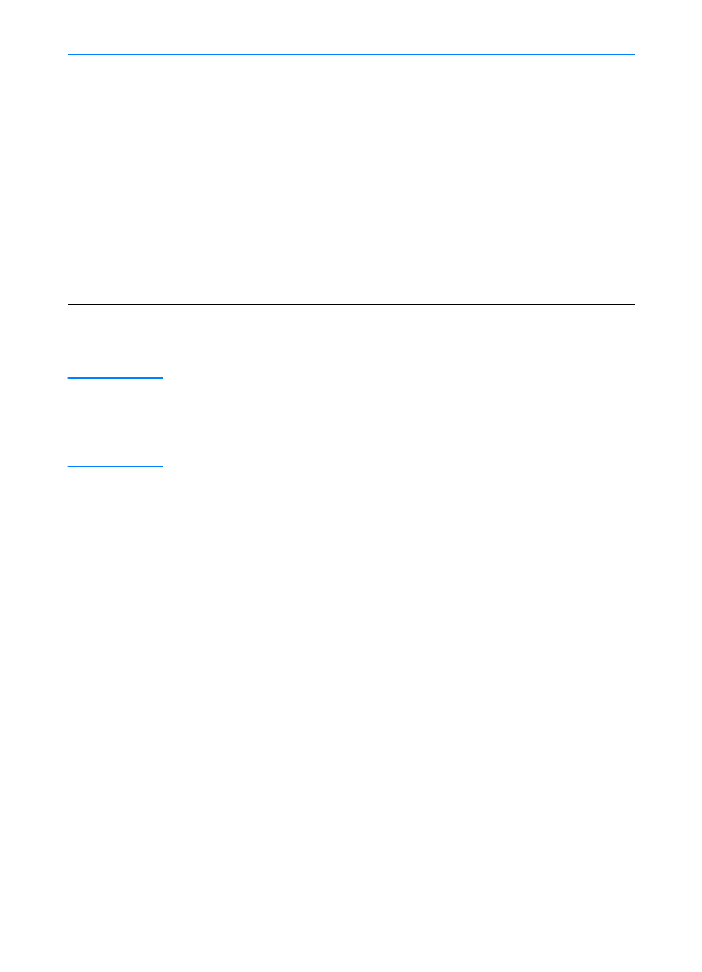
SL
Kapitola 1 Základné údaje o tlačiarni 11
11
11
11
3. Pri inštalácii softvéru postupujte podľa inštrukcií na obrazovke.
Poznámka
Poznámka
Poznámka
Poznámka
Skôr než skončí inštalácia, uistite sa, že ste začiarkli políčko ”Vytisknout
zkušební stránku” (keď sa objaví výzva).
U Windows 2000, ak sa znovu objaví okno ”Průvodce nově rozpoznaným
hardwarem” skôr než sa ukončí inštalácia, kliknite na Storno.
4. Kliknite na Dokončit.
5. Ak sa objaví výzva na reštartovanie počítača, kliknite na Ano. Po
reštarte počítača by sa mala vytlačiť testovacia strana. Ak sa výzva
na reštartovanie počítača neobjaví, testovacia strana by sa mala
vytlačiť okamžite.
6. Ak sa testovacia strana vytlačila korektne, inštalácia je kompletná.
Ak sa objaví výzva na reštartovanie počítača, kliknite na Ano. (Ak sa
nič nevytlačí alebo testovacia strana sa nevytlačí korektne, pozrite si
inštrukcie v časti Kontrolný zoznam na hľadanie chýb.)
Windows
Windows
Windows
Windows
Millennium
Millennium
Millennium
Millennium
a. Na monitore by sa malo objaviť okno ”Sprievodca pridaním
nového hardvéru”.
b. Vyberte ”Specify the location of the driver (Advanced) (Zadajte
umiestnenie ovládača (pokročilé)”, potom kliknite na Next (Ďalší)>.
c. Vyberte ”Hľadať najvhodnejší ovládač pre zariadenie.
(Recommended) (Odporúčané)”, potom zaškrtnite políčka tak, aby
bolo začiarknuté ”Specify a location: (Zadať umiestnenie)” (a bolo
zrušené začiarknutie pre ”Removable Media (Výmenné médiá)”.
d. Vložte CD pre HP LaserJet 2200 do jednotky CD-ROM.
e. Pri ”Zadajte umiestnenie:” napíšte
D:\98ME_USB
(kde
D
je
písmeno jednotky CD-ROM). Kliknite na Ďalší>.
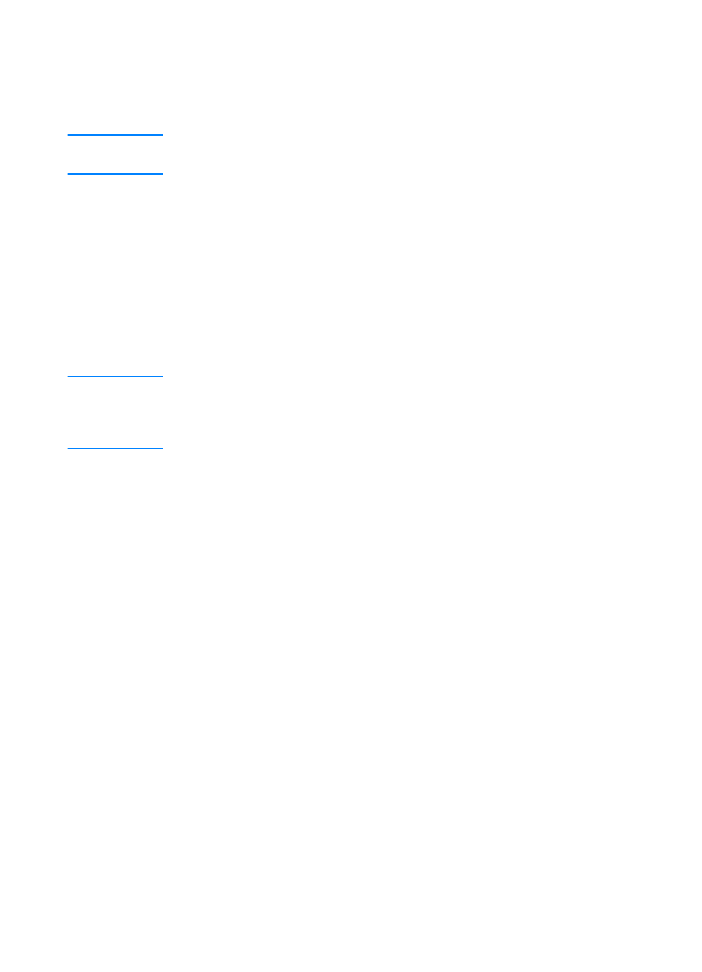
12
12
12
12 Kapitola 1 Základné údaje o tlačiarni
SL